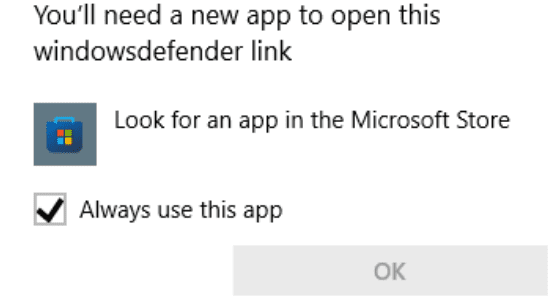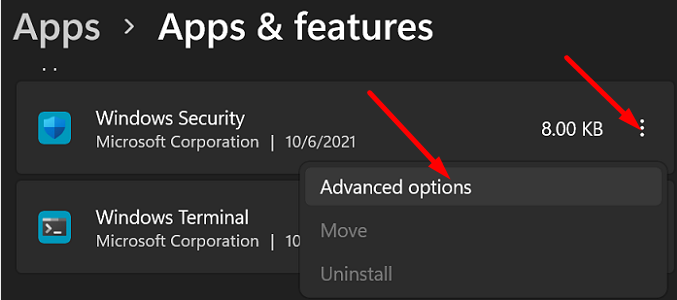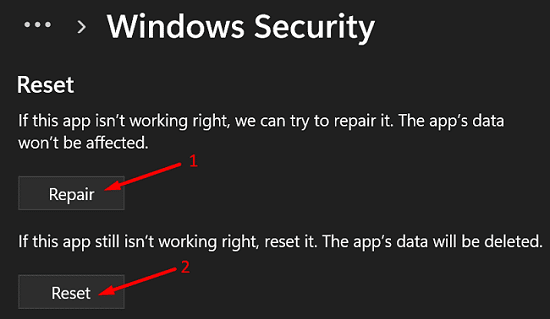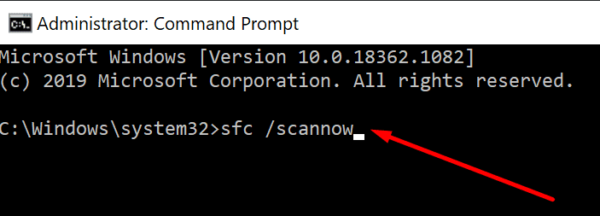Windows Security a veces puede arrojar todo tipo de errores extraños cuando intenta iniciarlo. Por ejemplo, puede sugerir que necesita una nueva aplicación para abrir el enlace de Windows Defender. La ventana Seguridad de Windows se abre brevemente pero luego desaparece automáticamente. Si reiniciar su computadora no resuelve el problema, busque las soluciones de solución de problemas a continuación.
¿Cómo arreglo la seguridad de Windows que no se abre en Windows 11?
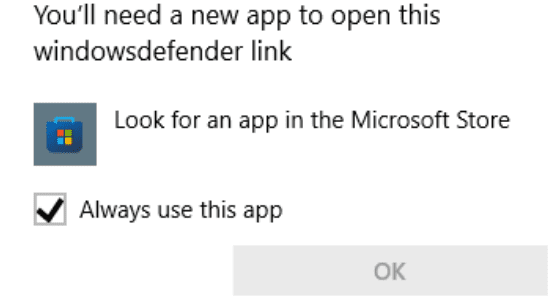
Reparar y restablecer la aplicación de seguridad de Windows
- Ve a Ajustes .
- Seleccione Aplicaciones .
- Ve a Aplicaciones y características .
- Busque la aplicación de seguridad de Windows .
- Haz clic en los tres puntos y selecciona Opciones avanzadas .
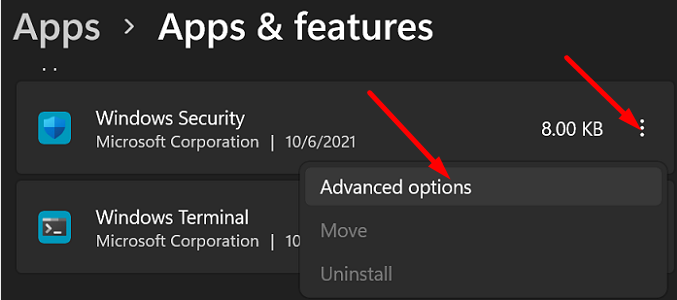
- Presiona el botón Reparar .
- Si el problema persiste, presione el botón Restablecer .
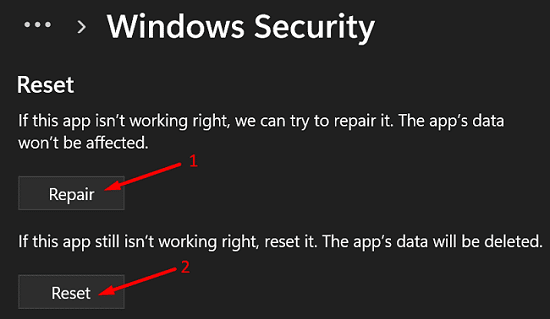
También puede usar PowerShell para restablecer el paquete de la aplicación de seguridad de Windows. Inicie PowerShell con derechos de administrador y ejecute el siguiente comando: Get-AppxPackage Microsoft.SecHealthUI -AllUsers | Restablecer-AppxPackage . Luego cierre la ventana de PowerShell y verifique los resultados.
Ejecutar SFC y DISM
Si los archivos de su sistema se corrompieron, es posible que los componentes integrados específicos de Windows 11, como la Seguridad de Windows, dejen de funcionar. Use el Comprobador de archivos del sistema y las herramientas de Administración y mantenimiento de imágenes de implementación para detectar y reparar automáticamente los archivos del sistema defectuosos.
- Haga clic en el icono Buscar e ingrese cmd en el campo Buscar.
- Haga clic con el botón derecho en Símbolo del sistema y seleccione Ejecutar como administrador .
- Luego, ejecuta el comando sfc /scannow . Espere hasta que la herramienta SFC escanee su sistema.
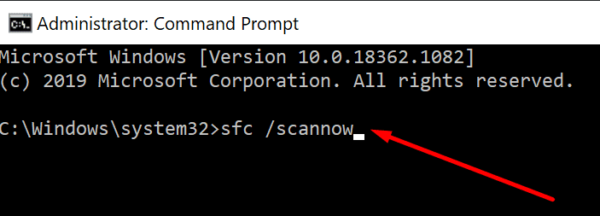
- Ejecute también el comando Dism/Online/Cleanup-Image/RestoreHealth .
- Reinicie su computadora y verifique si el problema desapareció.
Deshabilitar aplicaciones en segundo plano
Inicie el Administrador de tareas y fuerce la detención de todos los procesos innecesarios que se ejecutan en segundo plano. Algunos de ellos podrían estar interfiriendo con la seguridad de Windows. Alternativamente, también puede realizar un inicio limpio de su computadora para asegurarse de que nada interfiera con la solución de seguridad integrada de Windows.
Deshabilitar y desinstalar herramientas de seguridad de terceros
Como recordatorio rápido, no puede ejecutar dos soluciones antivirus diferentes en su sistema. Es mejor desactivar cualquier aplicación antivirus de terceros que pueda estar usando. Si el problema persiste, deshabilite el firewall de terceros, la herramienta antimalware, etc. Comprueba si notas alguna mejora. Si aún no puede abrir la Seguridad de Windows, desinstale las soluciones de seguridad de terceros y verifique los resultados.
Conclusión
Si no puede abrir Seguridad de Windows en Windows 11, use PowerShell para restablecer el paquete de la aplicación Seguridad de Windows. Luego, repare y restablezca su aplicación de seguridad de Windows. Además, ejecute SFC y DISM para restaurar los archivos del sistema defectuosos. Si el problema persiste, deshabilite y desinstale las herramientas de seguridad de terceros.
¿Cuál de estas soluciones funcionó para usted? Háganos saber en los comentarios a continuación, y no olvide compartir esta guía en las redes sociales.